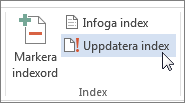Ett index innehåller de termer och ämnen som diskuteras i ett dokument tillsammans med de sidor som de visas på. Om du vill skapa ett index markerar du indexorden genom att ange namnet på huvudposten och korsreferensen i dokumentet, och sedan skapar du indexet.
Du kan skapa en indexpost för ett enskilt ord, en fras eller en symbol för ett ämne som sträcker sig över ett sidintervall eller som refererar till en annan post, till exempel "Transport. Se Cyklar." När du markerar text och markerar den som en indexpost lägger Word till en särskild XE- fält som innehåller den markerade huvudposten och eventuell korsreferensinformation som du väljer att ta med.
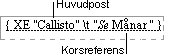
När du har markerat alla indexord väljer du en indexdesign och skapar det färdiga indexet. Word samlar in indexorden, sorterar dem i alfabetisk ordning, refererar till deras sidnummer, hittar och tar bort dubblettposter från samma sida och visar indexet i dokumentet.
Markera indexorden
De här stegen visar hur du markerar ord eller fraser för indexet, men du kan också markera indexord för text som sträcker sig över ett intervall av sidor.
-
Markera den text som du vill använda som indexord eller klicka där du vill infoga posten.
-
Gå till Referenser > Markera post.
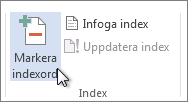
-
Du kan redigera texten i dialogrutan Markera indexord .
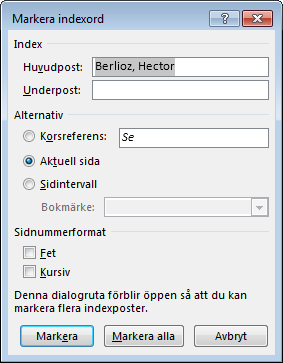
-
Du kan lägga till en andra nivå i rutan Undertry . Om du behöver en tredje nivå skriver du ett kolon efter underpostens text.
-
Om du vill skapa en korsreferens till en annan post väljer du Korsreferens under Alternativ och skriver sedan texten för den andra posten i rutan.
-
Om du vill formatera sidnumren som ska visas i indexet markerar du kryssrutan Fet eller Kursiv under Sidnummerformat.
-
-
Markera indexordet genom att välja Markera . Om du vill markera den här texten överallt i dokumentet väljer du Markera alla.
-
Om du vill markera ytterligare indexord markerar du texten, markerar i dialogrutan Markera indexord och upprepar sedan steg 3 och 4.
Skapa indexet
När du har markerat posterna är du redo att infoga indexet i dokumentet.
-
Klicka på det ställe där du vill lägga till indexet.
-
Gå till Referenser > Infoga index.
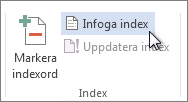
-
I dialogrutan Index kan du välja format för textposter, sidnummer, flikar och utfyllnadstecken.
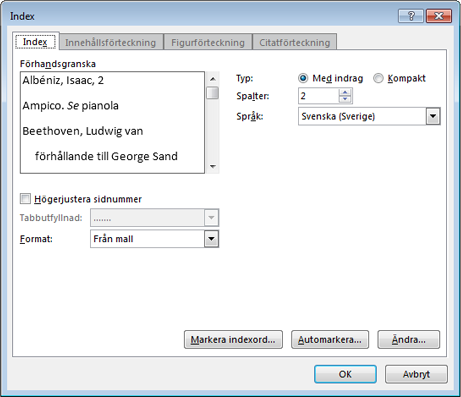
-
Du kan ändra indexets övergripande utseende genom att välja från den nedrullningsbara menyn Format . En förhandsgranskning visas i fönstret längst upp till vänster.
-
Välj OK.
Redigera eller formatera en indexpost och uppdatera indexet
Om du markerar fler poster när du har skapat indexet måste du uppdatera indexet för att se dem.
-
Om XE-fälten inte visas går du till Start > Visa/dölj

-
Leta reda på XE-fältet för den post som du vill ändra, till exempel { XE "Callisto" \t "See Moons" }.
-
Om du vill redigera eller formatera en indexpost ändrar du texten inom citattecknen.
-
Om du vill uppdatera indexet klickar du på indexet och trycker sedan på F9. Eller gå till Referenser > Update Index.
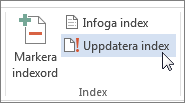
Om du hittar ett fel i indexet letar du reda på indexordet som du vill ändra, gör ändringen och uppdaterar sedan indexet.
Ta bort en indexpost och uppdatera indexet
-
Markera hela indexordfältet, inklusive klammerparenteserna ({}), och tryck sedan på DELETE.
Om XE-fälten inte visas går du till Start > Visa/dölj

-
Om du vill uppdatera indexet klickar du på indexet och trycker sedan på F9. Eller gå till Referenser > Update Index.